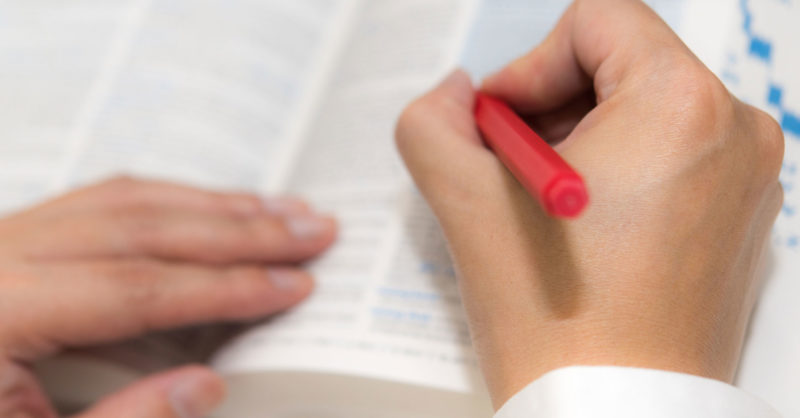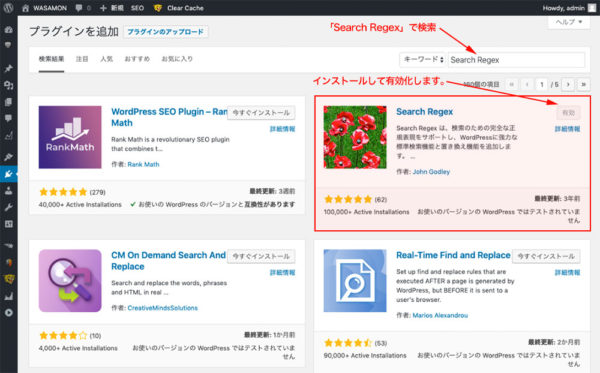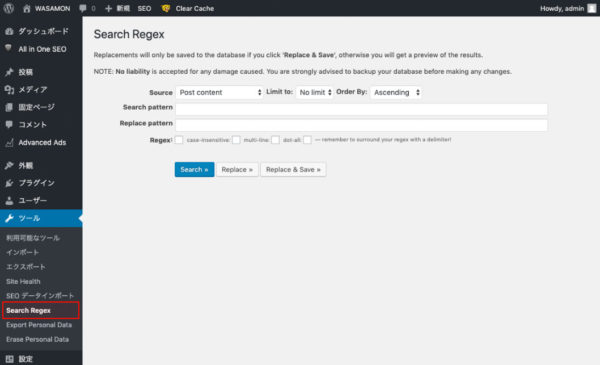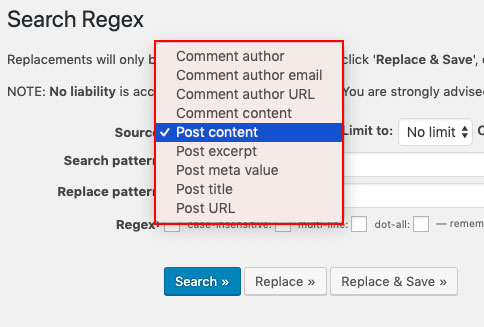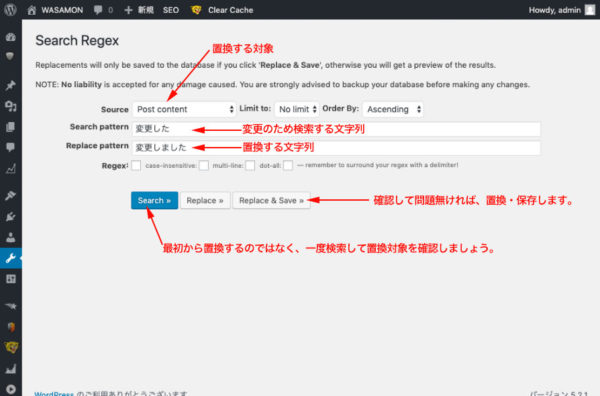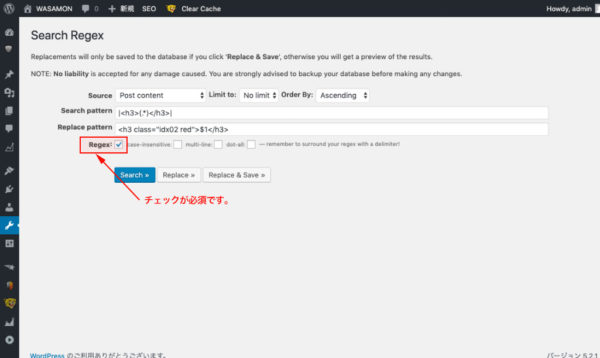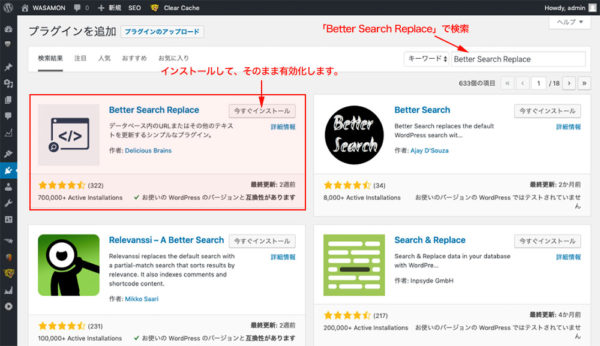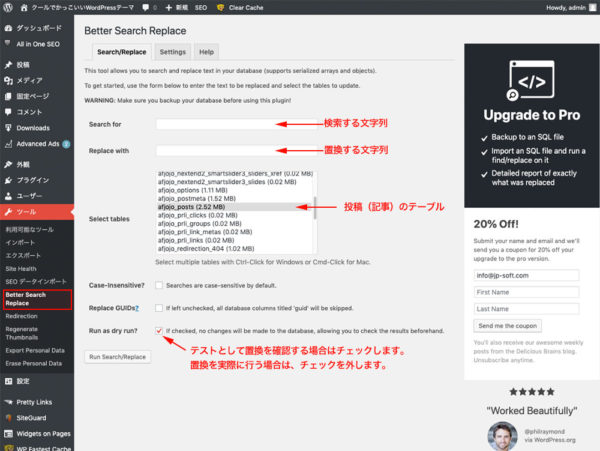WordPressの文字列を検索して置換するプラグイン2選 Search RegexとBetter Search Replace
当ブログのテーマ変更で、投稿(記事)の一部を変更する必要がありました。
新テーマでは、<h3>にクラス設定が必要だったので、全記事において追加修正が必要だったのです。
※後述していますが、正規表現での検索・置換でしたので、「Search Regex」を利用して修正しました。
そんなとき、威力を発揮するのが「文字置換」のできるプラグインですね。
記事やコメントの文字置換するプラグインでもっとも利用されているのが「Search Regex」プラグインですが、3年間も更新されていません。
現バージョンでも利用できますが、今後、利用できなく鳴る可能性もあります。
管理人は、現状は「Search Regex」を利用していますが、代用プラグインとして考えているのが、データベースのテーブル単位で文字置換ができる「Better Search Replace」プラグインです。
今回は、双方について、利用方を概要について解説することにしましょう。
Search Regexプラグインを利用する。
Search Regexプラグインのインストール・有効化
「プラグイン」−「新規追加」で、検索してインストールし、そのまま有効化してください。
Search Regexでの文字列置換の方法
「管理画面」ー「ツール」−「Search Regex」を選択・クリックすると、次の画面になります。
「Source」は、文字列置換の対象で、次の種類を選択できます。
- Comment author – コメント作成者の名前
- Comment author email – コメント作成者のメールアドレス
- Comment author URL – コメント作成者が入力したサイトのURL
- Comment content – コメントの内容
- Post content – 投稿(記事)の本文
- Post excerpt – 投稿(記事)の抜粋
- Post meta value – 投稿(記事)のカスタムフィールド
- Post title – 投稿(記事)のタイトル
- Post URL – 投稿(記事)のURL
「Limit to: 検索上限」及び「Order By:並び替え」については、そのまま進めても問題ないでしょう。
次に、次の画面のように「変更する文字列」「置換する文字列」を入力して、検索・置換・保存します。
最初は、置換の間違いを無くすために、「検索」のみ実行して、検索した文字列を確認します。
管理人も、直接、置換と保存を行って間違ってしまい、無駄な作業が増えた経験があります^^
Search Regexで正規表現での文字列置換
当サイトでは、テーマ変更に伴い <h3> 〜 </h3> のhtmlタグの変更が必要でしたので、正規表現での文字列置換を行いました。
Better Search Replaceプラグインを利用する。
「Better Search Replace」は、データベースのテーブル単位で文字列置換ができます。
その点では、「Search Regex」より、置換対象が広いのですが、正規表現での文字列置換はできません。
Better Search Replaceプラグインのインストール・有効化
ほとんどのプラグインで共通ですが、「プラグイン」−「新規追加」で、検索してインストールし、そのまま有効化してください。
Better Search Replaceでの文字列置換の方法
「管理画面」ー「ツール」−「Better Search Replace」を選択・クリックすると、次の画面になります。
文字列を置換する場合は、下図のように「Run as dry run?」にチェックして、必ず事前に確認しましょう。
WordPressの文字列を検索して置換するプラグイン2選のまとめ
管理人の場合は正規表現での置換ができる「Search Regex」が重宝したのですが、通常の文字列置換ではごちらもすごく簡単の作業ができます。
置換する対象や置換文字列で、プラグインを選択するといいでしょう。
管理人としては、、「Search Regex」については、長期間更新がないので、今後使えなくなる可能性があります。
そんな時の、補助として「Better Search Replace」を利用することにしました。